OrthoVista 拼接线自动提取及匀色出图
一、 OrthoVista 自动生成拼接线
OrthoVista 模块可独立与 inpho 空三工程单独启动。
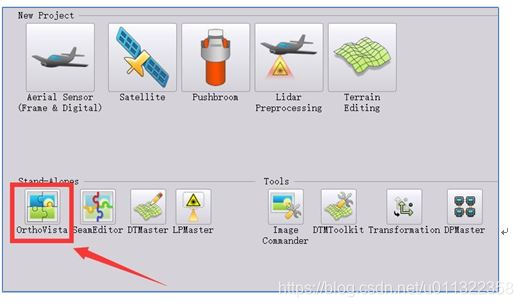
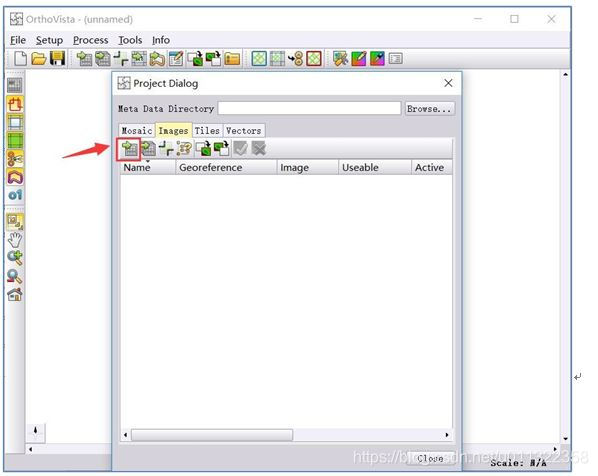
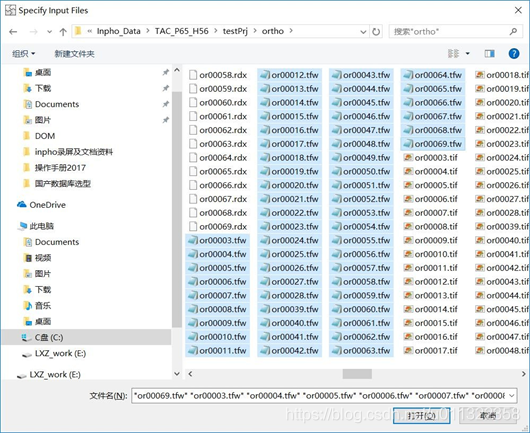
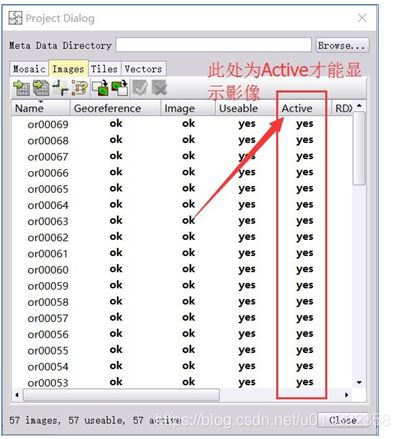
各按钮功能:
选择计算输出的范围
此处分两种定义形式:
1—自定义任意输出边界; 2—自定义或导入图幅文件 Tile;
1、自定义任意输出边界
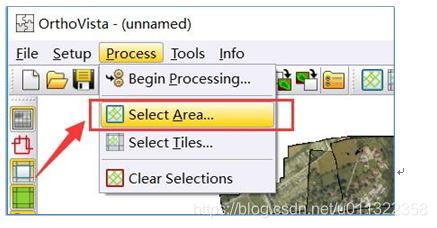
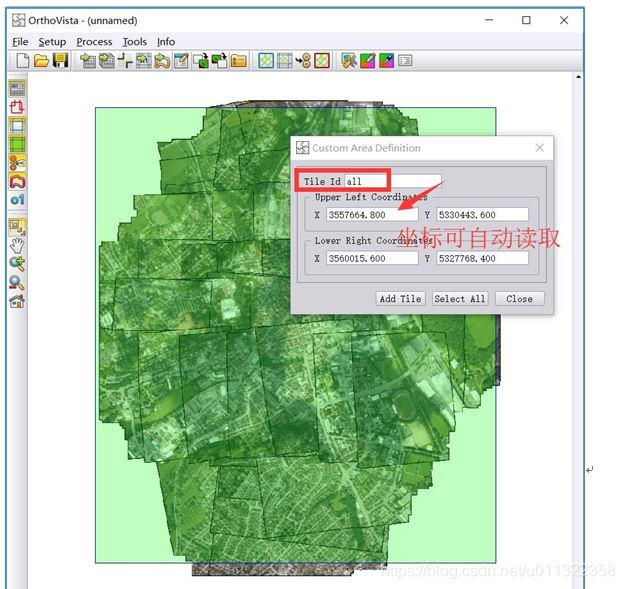
打开 Project Dialog,点击 Tile 选项卡。
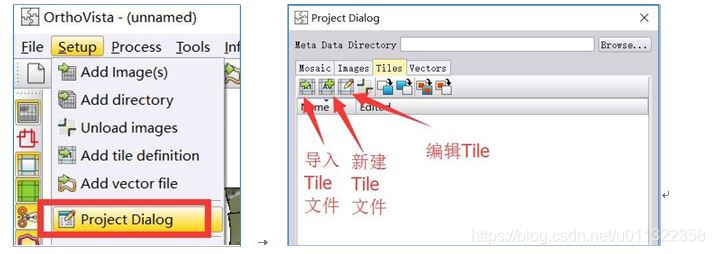
点击 新建一个 Tile,指定保存路径和文件名。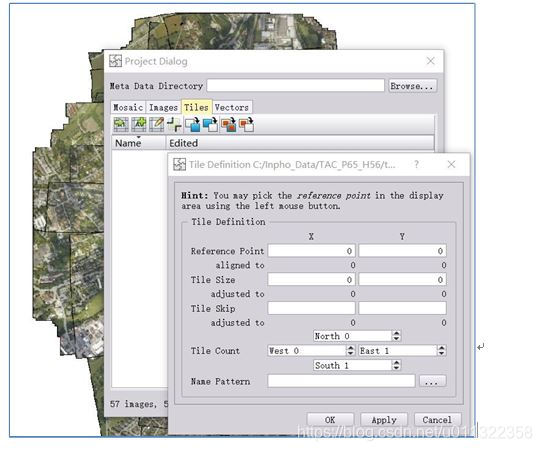
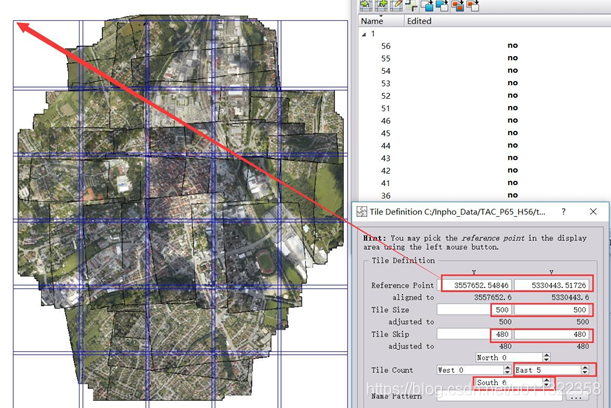 Tile Size:单个图幅大小(500m*500m)
Tile Size:单个图幅大小(500m*500m)
Tile Skip:图幅之间重叠大小(如重叠 20 米,则 500-20=480) Tile Count:从左上角点向东、南扩几块
Name Pattern:可自定义命名规则
规定好图幅文件 Tile 后,选择要输出的图幅。
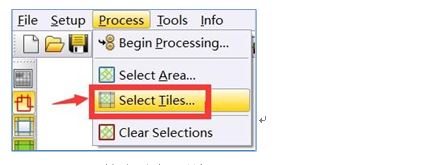
Select Tile:拉框选择图块
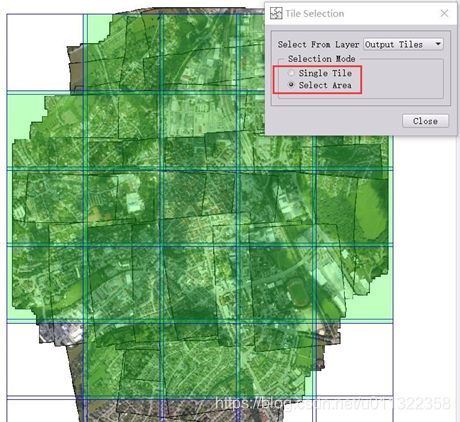 2)导入外部定义好的 Tile 文件
2)导入外部定义好的 Tile 文件
a) 定义*.txt 例子如下:
“TileID” “NWx” “NWy” “SEx” SEy"
“tile-A1” 470000 4510000 480000 4500000
“tile-A2” 480000 4510000 490000 4500000
将文件保存为*.txt file。
b) 定义*.tsp
建议在 OrthoVista 打开“Info–About Plugins - TileDefinition – TileSpec”窗口,使用复制 粘贴功能。该文件 tile 的东、北、南、西来定义 tile。例子如下:
TileCorner: x0 y0 TileSize: dX dY TileSkip: dX dY TilesToWest: nXW TilesToEast: nXE TilesToNorth: nYN TilesToSouth: nYS TileNameFormat: fmt
end of file
-
其中:
- x0, y0 : 是任何精确角的东/北
- sizeX, sizeY : 是 tile 的 X(E-W) 和 Y(N-S)
- dX, dY : 是 tile 之间 X(E-W) 和 Y(N-S) 的距离
- nXW : 到角以西的 tile 的数量
- nXE : 到角以东的 tile 的数量
- nYN : 到角以北的 tile 的数量
- nYS : 到角以南的 tile 的数量
-
fmt : 输出文件名字的格式(看下面)
TileSkip 是可选的,是 TileSize 的缺醒值,可以用来定义 tile,但是 tile 之间会有重叠。
TileNameFormat 是可选的。缺醒值是基于确保唯一 tile 数量的的一行和一列。
c) 导入*.shp 文件
注意*shp 文件中应存储面状要素,且要有 NAME 字段。
设置处理参数
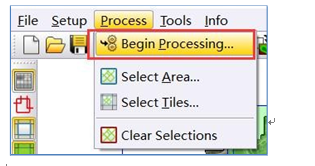
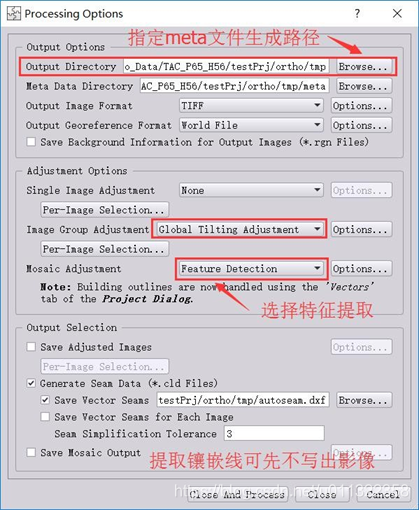 点击 开始处理。
点击 开始处理。
处理完成保存工程即可。
二、 SeamEditor 手工编辑拼接线
打开 SeamEditor 模块,打开 OrthoVista 提取拼接线保存的工程。
 有时影像不能正常显示,需要手动选中激活全部影像。
有时影像不能正常显示,需要手动选中激活全部影像。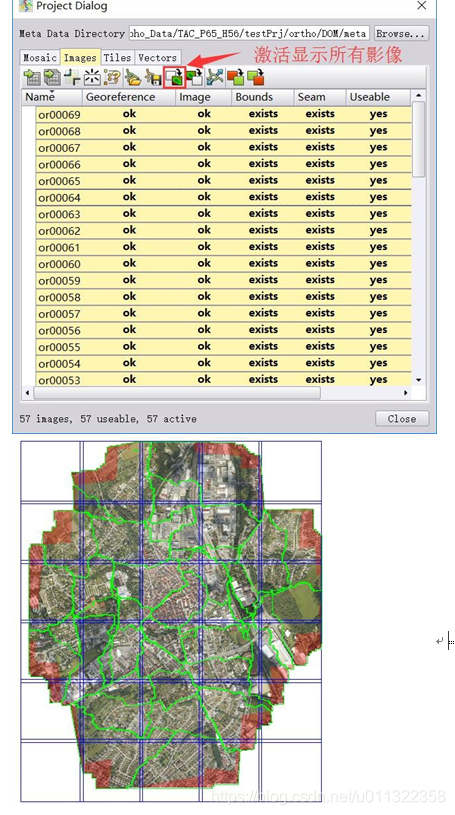 大部分自动生成的拼接线可以绕过建筑物:
大部分自动生成的拼接线可以绕过建筑物: 对于较大又存在于影像边缘的建筑物,有时很难一次确定绕过的路线。此时可以把鼠标 移动到需要矫正的区域,一直按住鼠标右键,直到显示下面的图像。选择在窗口中打开,并 依次打开寻找完整包含建筑物的影像:
对于较大又存在于影像边缘的建筑物,有时很难一次确定绕过的路线。此时可以把鼠标 移动到需要矫正的区域,一直按住鼠标右键,直到显示下面的图像。选择在窗口中打开,并 依次打开寻找完整包含建筑物的影像: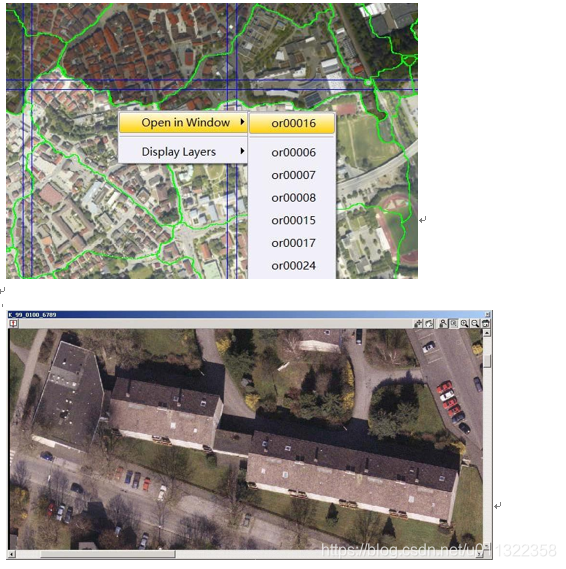
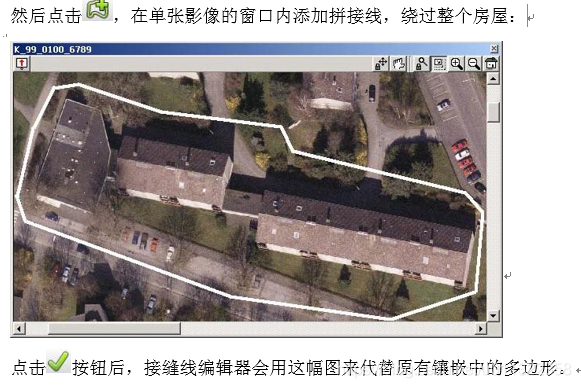
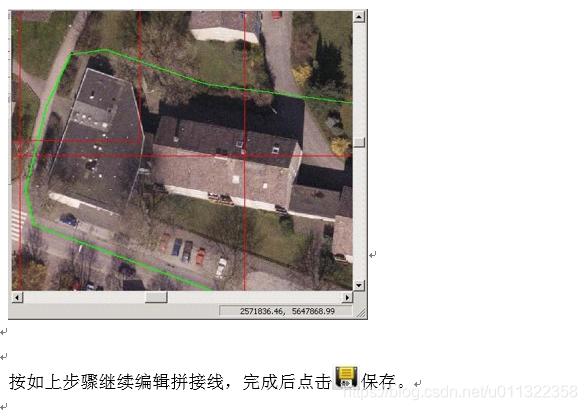 此时可在 meta 文件夹中看到编辑过的影像文件修改时间已发生变化。该 meta 文件夹即为接 下来镶嵌所要应用的 meta 路径。
此时可在 meta 文件夹中看到编辑过的影像文件修改时间已发生变化。该 meta 文件夹即为接 下来镶嵌所要应用的 meta 路径。
三、 镶嵌匀色输出 DOM
Radiometrix 调色
在 OrthoVista 打开编辑好的工程,打开 Radiometrix 进行影像调色。Radiometrix 编辑器 允许交互式地改变 OrthoVista 处理前后影像的直方图、色彩、饱和度、亮度、图像对比度等。 如果上述的改变工作已完成, 在 OrthoVista 处理的过程中会将上述的改变考虑在内。 Radiometrix 的设置将存储在与图像同一个目录的*.rdx 文件中,并不会改变影像本身。
第一次打开 Radiometrix 编辑器时,OrthoVista 会计算所有图像的色彩、亮度、对比度和 饱和度的最大最小值、均值。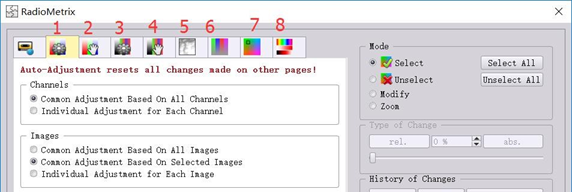
1—自动灰度值调整
2—手动灰度曲线调整
3—自动对比度调整
4—手动对比度曲线调整
5—手动灰度对比度点调整
6—手动饱和度点调整
7—手动偏色调整
8—手动偏色强度调整
例:影像上部偏暗,下部偏亮,则 Select 对应影像(可在影像区域框选),向中间红线靠拢;
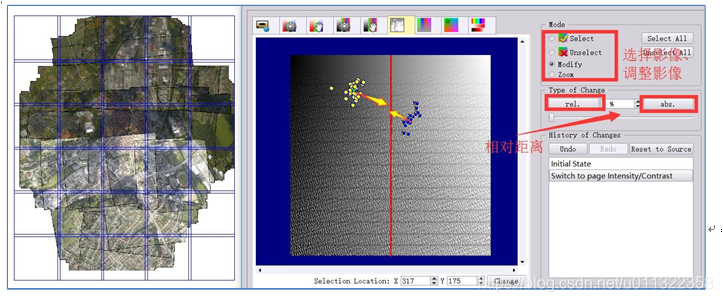 对 16bit 的卫星、ADS 数据,打开时为全黑。此时可利用自动灰度调整,前后拉伸 2%到 可视范围内,再进行后续调色。
对 16bit 的卫星、ADS 数据,打开时为全黑。此时可利用自动灰度调整,前后拉伸 2%到 可视范围内,再进行后续调色。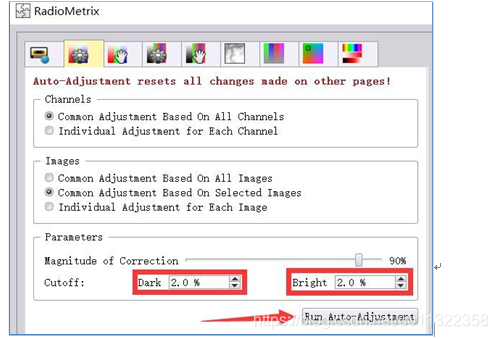 进行自动调整后若想保存调色结果需点击 OK,再进行手动调整;否则会覆盖之前的自动 调色成果。
进行自动调整后若想保存调色结果需点击 OK,再进行手动调整;否则会覆盖之前的自动 调色成果。
镶嵌输出 DOM
选好输出的区域(绿色覆盖区),开始处理:
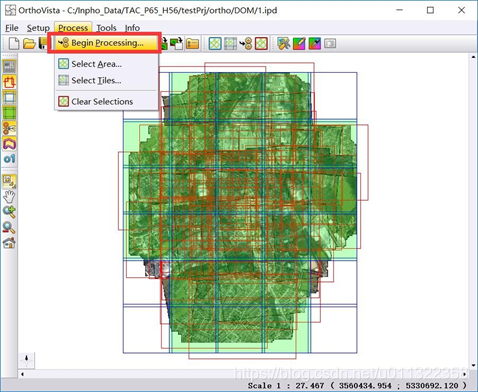
 1— DOM 输出位置
1— DOM 输出位置
2— 所应用的镶嵌线(最后修改的位置)
3— 若输出单幅影像已超过 4G 大小,应选择写出 BigTiff 格式;
4— 单幅影像调整(剔除图像上的镜头虚光问题,热斑以及色差):依我们的经验,如果 是彩色图像,用 Hot-Spot Removal 进行热斑去除;如果是灰度图像和 CIR 图像,用 Intensity Dodging 进行亮度改变。Options 可按如下默认参数处理:
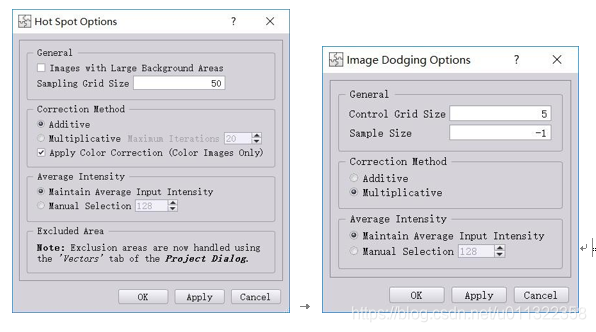 5— 全局倾斜调整(通过计算矫正值来补偿邻近重叠区的图像的亮度/色彩/对比度):图像 需有重叠。重叠区域太小的话,就不能够利用足够的信息来较好的计算矫正值。Options 可按如下默认参数设置,平差迭代次数增加会提高接边质量,但计算所需时间相应增 加(3-10 次)。
5— 全局倾斜调整(通过计算矫正值来补偿邻近重叠区的图像的亮度/色彩/对比度):图像 需有重叠。重叠区域太小的话,就不能够利用足够的信息来较好的计算矫正值。Options 可按如下默认参数设置,平差迭代次数增加会提高接边质量,但计算所需时间相应增 加(3-10 次)。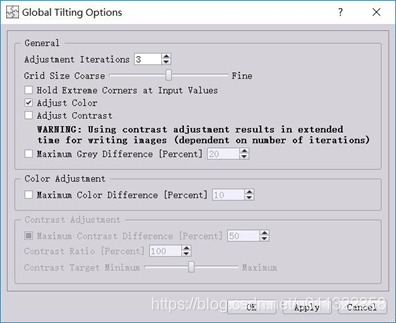 剔除水面反射(探测水面上的太阳反射,并将其剔除):正射影像和 DXF 或 Arcshp 多 边形定义水面。水面需是数字化后的闭合区域。几个多边形可以嵌套。如果多边形互 相切割,他们组合成一个共同的多边形。如果一个多边形完全在另一个多边形里面, 那么外面的多边形定义为水面,里面的多边形定义为陆地。多边形还可以进一步嵌套。 假如 DXF 文件仅仅有层,名字为 REGION,则认为它是需要进行水面反射剔除的区域。
剔除水面反射(探测水面上的太阳反射,并将其剔除):正射影像和 DXF 或 Arcshp 多 边形定义水面。水面需是数字化后的闭合区域。几个多边形可以嵌套。如果多边形互 相切割,他们组合成一个共同的多边形。如果一个多边形完全在另一个多边形里面, 那么外面的多边形定义为水面,里面的多边形定义为陆地。多边形还可以进一步嵌套。 假如 DXF 文件仅仅有层,名字为 REGION,则认为它是需要进行水面反射剔除的区域。
方法是:将水面文件“WaterArea.dxf”在导入矢量处 加载进来,并数字化显示在窗
口上;Options 点击 Color Picker 定义反射的基准色调,在水面上点取一个点或一块区 域来定义色彩,这个色彩将用于后面覆盖水面; 水面反射剔除不能和全局倾斜矫正一起做。绝大多数的例子中,在全局倾斜矫正之前先 剔除水面反射的影响。
6— 此处选择应用拼接线,输出 DOM。
7— 可将编辑后的 meta 中的拼接线另生成一个*.dxf 文件。
8— 输出 mosaic 正射影像。 点击 Close And Process,输出完成。







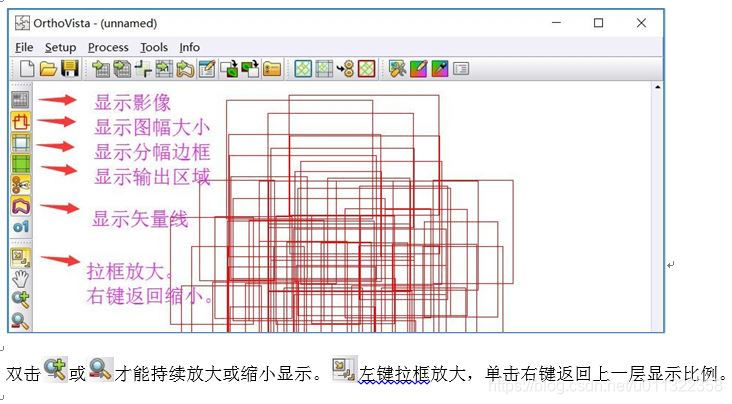













 3620
3620











 被折叠的 条评论
为什么被折叠?
被折叠的 条评论
为什么被折叠?








